Jak przeprowadzić migrację z Squarespace do WordPressa (7 kroków)
Opublikowany: 2022-01-27Squarespace to intuicyjna platforma, która ułatwia tworzenie prostych stron i sklepów internetowych. Jednak jego funkcje są ograniczone. Być może szukasz bardziej elastycznego rozwiązania, takiego jak WordPress.
Migracja z Squarespace do WordPress może pomóc przenieść Twoją witrynę na wyższy poziom. Dzięki WordPress możesz dostosować zawartość na dziesiątki sposobów, korzystając z wtyczek do tworzenia stron i Edytora bloków. Co więcej, nie musisz płacić za korzystanie z systemu zarządzania treścią (CMS) lub odblokowywanie dodatkowych funkcji.
W tym artykule powiemy Ci, co musisz wiedzieć, zanim rozpoczniesz migrację Squarespace do WordPress. Następnie krok po kroku przeprowadzimy Cię przez ten proces.
Weźmy się za to!
Dlaczego warto przejść od Squarespace do WordPress
Squarespace może być fantastyczną opcją, jeśli pracujesz nad swoją pierwszą witryną i nie masz pewności, jak działa hosting lub co jest potrzebne, aby wszystko połączyć. Dzięki Squarespace otrzymujesz hosting, funkcje tworzenia stron i narzędzia marketingowe połączone w jedną platformę.
Problem polega na tym, że jesteś zablokowany w korzystaniu z Squarespace. Jeśli chcesz uzyskać dostęp do lepszych funkcji, musisz zapłacić za droższy plan.
Najdroższy plan Squarespace kosztuje 40 USD miesięcznie, a Ty otrzymujesz dostęp do takich funkcji, jak sprzedaż subskrypcji, oferowanie rabatów i zaawansowana funkcja wysyłki. Za tę samą cenę możesz zapłacić za najwyższej klasy zarządzany plan hostingowy WordPress i korzystać z bezpłatnych wtyczek, aby uzyskać dostęp do wszystkich tych samych funkcji. Możesz nawet mieć pieniądze, zanim skończysz.
Rzeczy do rozważenia przed migracją z Squarespace do WordPress
Przenoszenie witryny może być czasochłonne, nawet jeśli używasz wtyczek do migracji. Sam proces migracji często nie zajmuje dużo czasu. Jednak przed rozpoczęciem tego procesu należy poczynić pewne przygotowania. Przyjrzyjmy się głównym.
Znalezienie hosta internetowego WordPress
Jedną z najlepszych rzeczy w korzystaniu z WordPressa jest to, że możesz wybrać dowolnego hosta internetowego. CMS współpracuje z dowolnym planem hostingowym i dostawcą, którego możesz znaleźć. Jednak znacznie łatwiej będzie Ci się skoncentrować na wyszukiwaniu hostów internetowych przyjaznych dla WordPressa.
Jeśli chodzi o nas, zarządzany hosting WordPress jest sposobem na większość stron internetowych. Dzięki hostingowi zarządzanemu możesz skupić się na rozwijaniu swojej witryny i publikowaniu treści, podczas gdy Twój usługodawca hostingowy zajmuje się optymalizacją, zabezpieczaniem witryny i zadaniami tworzenia kopii zapasowych.
Kinsta oferuje szeroką gamę zarządzanych planów hostingowych WordPress dostosowanych do różnych budżetów. Każdy plan zapewnia dostęp do tych samych wysokowydajnych serwerów, a także szereg funkcji, które pozwolą Ci skupić się na prowadzeniu witryny, w tym:
- Całodobowe wsparcie i usługi usuwania złośliwego oprogramowania
- Automatyczne kopie zapasowe
- Darmowe certyfikaty SSL i konfiguracja
- Integracja z automatyczną siecią dostarczania treści (CDN)
- Funkcjonalność inscenizacji
- Integracja z DevKinsta, naszym bezpłatnym lokalnym narzędziem programistycznym WordPress
Istnieje wiele doskonałych hostów internetowych WordPress, z których możesz wybierać. Zalecamy, aby nie zadowalać się najtańszym planem hostingowym, jaki możesz znaleźć. Zamiast tego poświęć trochę czasu na zapoznanie się z recenzjami i zobacz, co niektórzy z najlepszych hostów internetowych mają do zaoferowania, zanim zarejestrujesz się w celu uzyskania planu.
Jeśli zarejestrujesz się w planie Kinsta, możesz skorzystać z naszych usług migracji. Oferujemy pomoc w procesie migracji i, w zależności od platformy, z której pochodzisz, nasi eksperci WordPress mogą zająć się całą przeprowadzką za Ciebie.
Tworzenie kopii zapasowej danych Squarespace
Należy pamiętać, że Twoja witryna Squarespace nie ulegnie żadnym zmianom ani nie zniknie podczas procesu migracji do WordPress. Oznacza to, że nie musisz tworzyć kopii zapasowej witryny przed rozpoczęciem jej „przenoszenia”.
W każdym razie Squarespace nie oferuje regularnej funkcji tworzenia kopii zapasowych. Platforma nie umożliwia tworzenia kompletnych kopii witryny, które można przywrócić kilkoma kliknięciami, na wypadek gdyby coś poszło nie tak.
Squarespace umożliwia wyeksportowanie danych witryny, co służy jako rodzaj kopii zapasowej. Wyeksportowanych danych użyjemy podczas procesu migracji do WordPressa, więc przejdźmy od razu do tego.
tweetować
Jak przeprowadzić migrację z Squarespace do WordPressa (7 kroków)
Migracja z Squarespace do WordPressa polega na wyeksportowaniu całej zawartości pierwszego i zaimportowaniu go do drugiego. Proces jest łatwiejszy niż myślisz, ale zanim do niego przejdziemy, musisz zainstalować WordPress.
Krok 1: Zainstaluj WordPress
Teraz, gdy masz już hosta internetowego i plan, nadszedł czas na skonfigurowanie instalacji WordPress. Niektóre zarządzane hosty WordPress oferują opcję automatycznej instalacji CMS podczas tworzenia nowej strony internetowej:
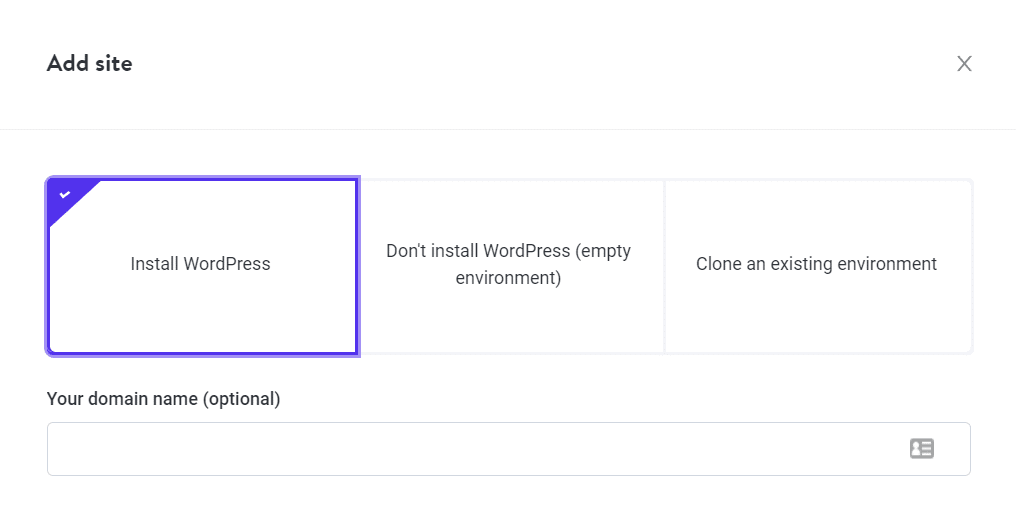
Jeśli Twój usługodawca hostingowy nie oferuje tej funkcji, istnieją inne opcje. Niektóre panele sterowania hostingu, takie jak cPanel, zawierają wbudowane instalatory oprogramowania z dziesiątkami opcji.
Na przykład Softaculous umożliwia skonfigurowanie witryny WordPress w ciągu kilku minut:
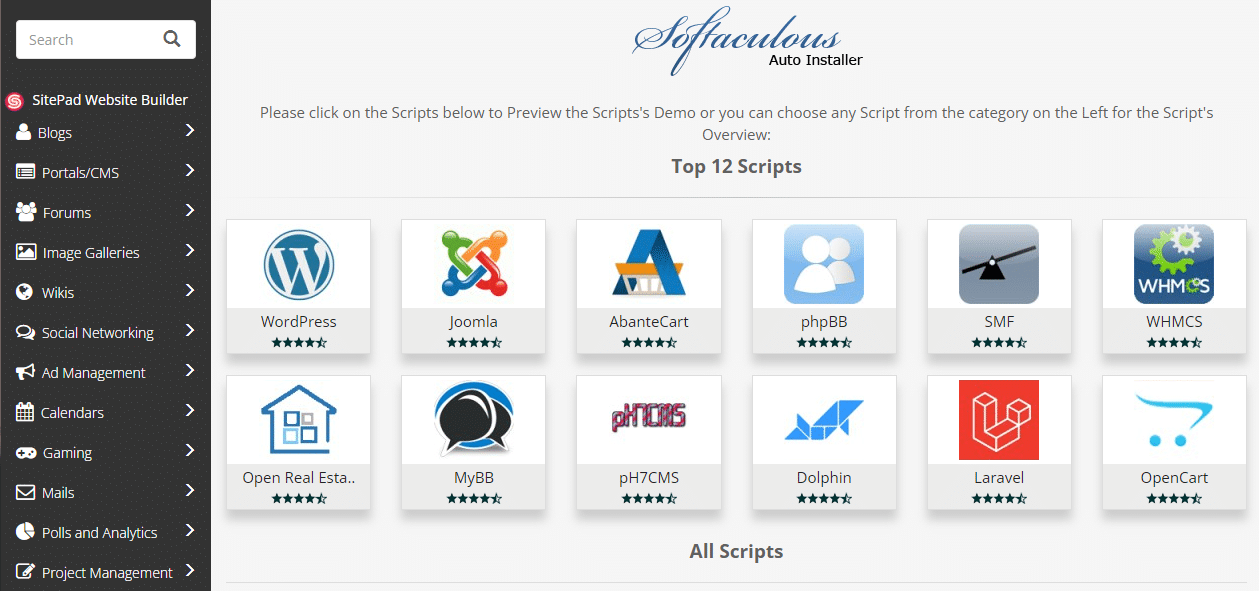
Możesz także zainstalować WordPress ręcznie, co jest znacznie łatwiejsze niż się wydaje. Cały CMS jest dostępny do pobrania na WordPress.org. Możesz przesłać pliki WordPress na swój serwer i uruchomić „pięciominutowy” instalator WordPress, który przeprowadzi Cię przez cały proces.
Krok 2: Eksportuj zawartość swojej witryny z Squarespace
Squarespace umożliwia eksportowanie większości, ale nie całej zawartości witryny w pliku XML. Oto, co platforma umożliwia przeniesienie do nowego hosta:
- Strony i posty (a także główna strona bloga witryny)
- Strony galerii
- Bloki tekstu i osadzania
Ogólnie rzecz biorąc, Squarespace umożliwia eksportowanie większości treści witryny. Jeśli jednak używasz Squarespace do prowadzenia sklepu internetowego, możesz mieć pecha. Dzieje się tak, ponieważ pliki eksportu platformy nie zawierają stron produktów, obrazów, plików audio lub wideo ani żadnych niestandardowych arkuszy CSS w Twojej witrynie.
Aby przenieść ten rodzaj treści do WordPressa, musisz skopiować/wkleić go ręcznie lub zacząć od zera. W tej samej notatce importowanie obrazów Squarespace do WordPressa może być przykrym obowiązkiem i wymaga użycia wtyczki.
Na razie wyeksportujmy zawartość, którą Squarespace pozwala pobrać. Aby to zrobić, przejdź do pulpitu nawigacyjnego swojej witryny i wybierz kolejno Ustawienia > Zaawansowane > Importuj/Eksportuj . Po prawej stronie zobaczysz podgląd swojej witryny, a po lewej menu z opcją EKSPORTUJ :
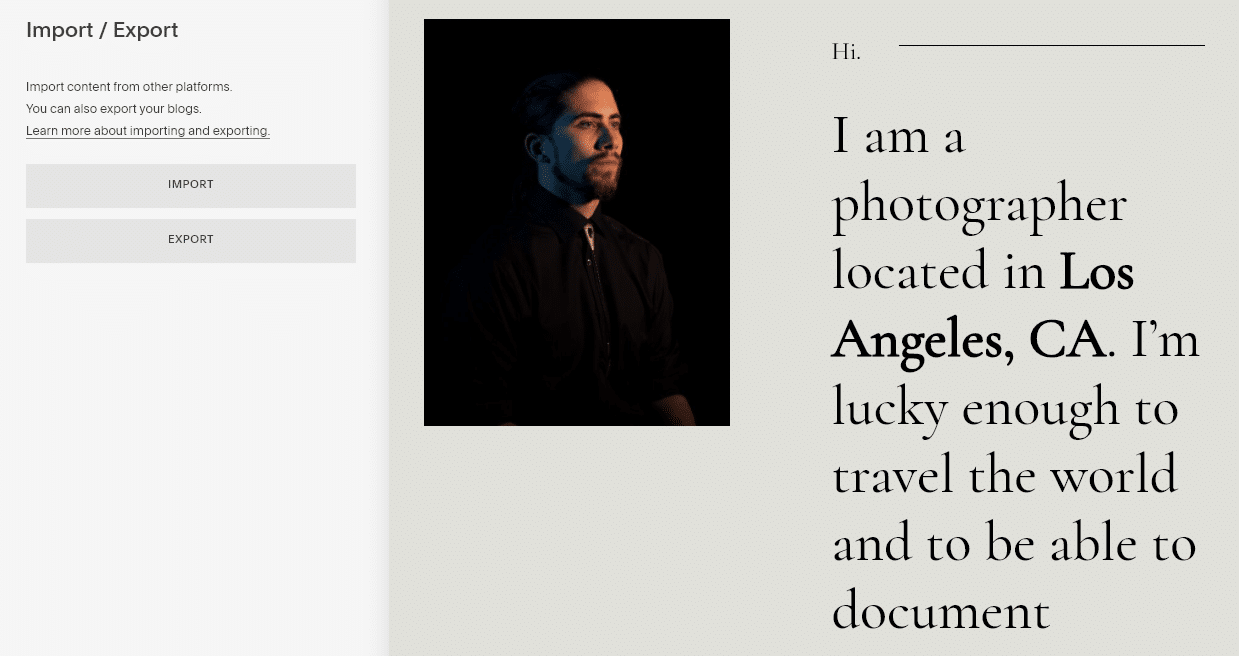
Kliknij EKSPORTUJ, a Squarespace wyświetli opcję eksportowania Twoich postów i stron do WordPress. Śmiało i wybierz ikonę WordPress:

Squarespace zajmie minutę, aby przygotować witrynę do eksportu. Gdy plik XML będzie gotowy, w menu po lewej stronie pojawi się opcja jego pobrania:
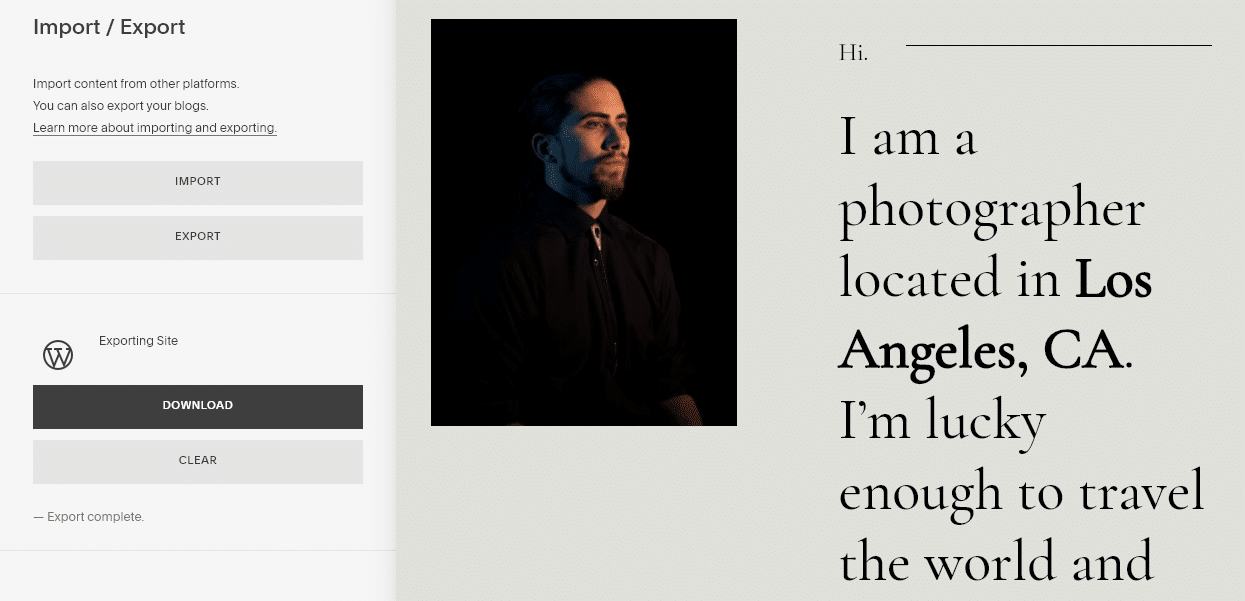
Zapisz ten plik na swoim komputerze i zanotuj, gdzie go zapisałeś. Ten plik umożliwia migrację z Squarespace do WordPressa i będziesz go potrzebować w następnym kroku.
Krok 3: Zaimportuj zawartość Squarespace do WordPress
WordPress zawiera szeroką gamę narzędzi, które umożliwiają importowanie różnych rodzajów treści na platformę. Chociaż WordPress nie ma dedykowanego narzędzia do importowania Squarespace, CMS może importować treści w formacie XML.
Przejdź do pulpitu WordPress i przejdź do Narzędzia> Importuj , aby uzyskać dostęp do tej funkcji. Poszukaj opcji WordPress na dole strony i kliknij Zainstaluj teraz :
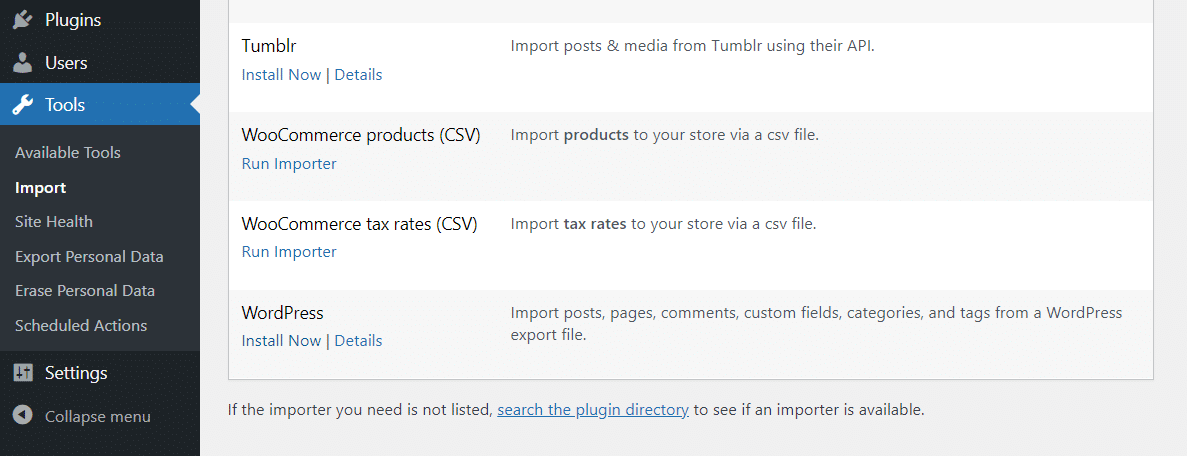
Jeśli narzędzie do importowania WordPress jest już skonfigurowane, zamiast tego zobaczysz opcję Uruchom importer . Kliknij go, a WordPress poprosi Cię o wybranie pliku XML do przesłania:
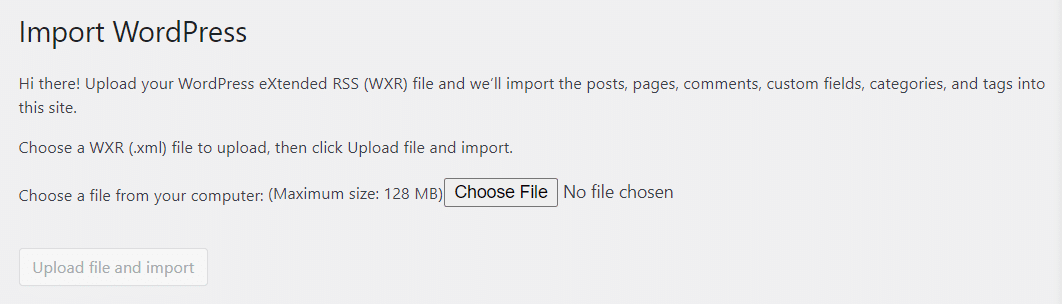
Wybierz plik pobrany w ostatnim kroku i kliknij Prześlij plik i importuj . Teraz możesz przypisać posty i strony, które chcesz zaimportować z Squarespace do nowego lub istniejącego autora w WordPress:
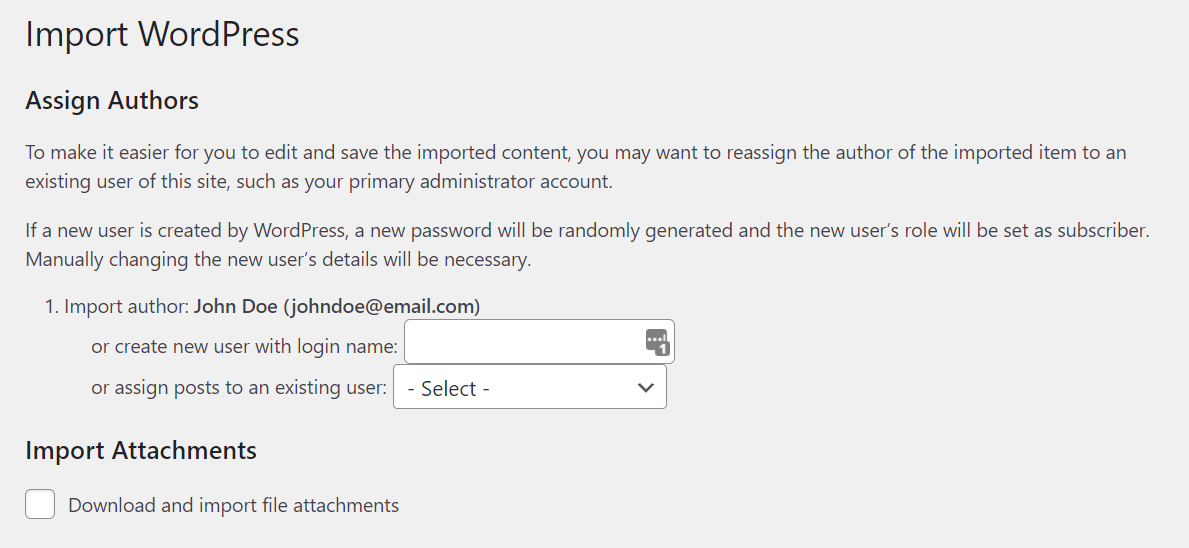
Zobaczysz również opcję importowania załączników z Squarespace do WordPress. Włącz tę opcję i kliknij Prześlij. W zależności od ilości importowanych danych proces może trochę potrwać. Gdy to zrobisz, zobaczysz komunikat o sukcesie.
Możesz teraz sprawdzić całą zaimportowaną zawartość, przechodząc do zakładek Posty lub Strony . Jak wspomnieliśmy wcześniej, plik eksportu Squarespace nie umożliwia importowania obrazów do WordPressa. W tym celu będziemy potrzebować wtyczki.
Krok 4: Importuj obrazy z Squarespace
Strona internetowa nie jest pozbawiona obrazów, chyba że nadal żyjesz w latach 90. Jednym ze sposobów na umieszczenie obrazów Squarespace w WordPressie jest pobranie ich wszystkich, przesłanie każdego pliku do nowej witryny i umieszczenie ich w treści jeden po drugim. Jednak nikt nie ma na to czasu, chyba że importujesz tylko kilka stron.
Oczywiście niektóre wtyczki mogą zautomatyzować importowanie obrazów Squarespace do WordPressa. Nasz ulubiony wybór do tego zadania to Automatyczne przesyłanie obrazów:
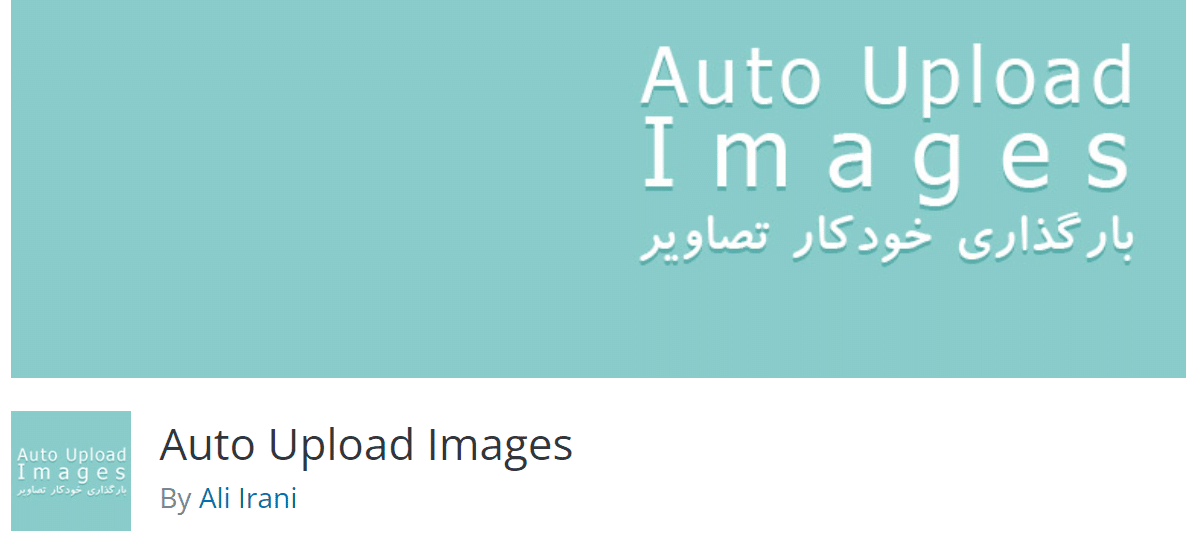
Ta wtyczka szuka adresów URL obrazów w Twoich postach i na stronach. Następnie automatycznie pobiera te adresy URL, pobiera obrazy i przesyła je do WordPress, zastępując oryginalne adresy URL.
Podczas importowania danych Squarespace do WordPressa CMS nie przesyła obrazów automatycznie. Jednak importuje oryginalne adresy URL obrazów Squarespace, co oznacza, że ta wtyczka jest idealna dla Twoich potrzeb.
Aby rozpocząć, zainstaluj i aktywuj wtyczkę, a następnie przejdź do opcji Posty > Wszystkie posty na pulpicie nawigacyjnym. Wybierz menu Opcje ekranu w górnej części ekranu i zaktualizuj opcję Liczba elementów na stronie na liczbę, która będzie wyświetlać wszystkie Twoje posty WordPress na jednej stronie. Następnie kliknij Zastosuj :
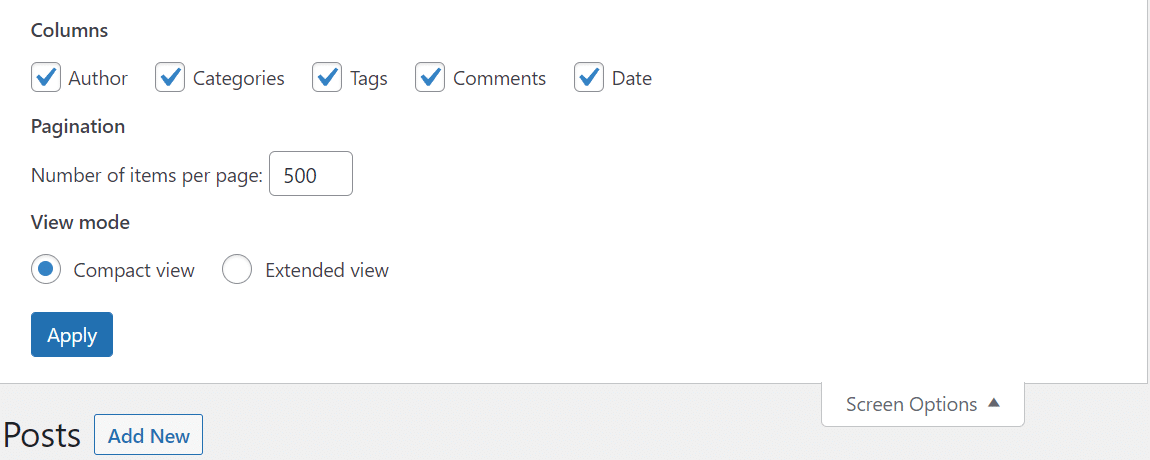
W ten sposób możesz zaktualizować wszystkie swoje posty WordPress jednocześnie, co umożliwi wtyczce importowanie wszystkich obrazów za jednym zamachem.
Teraz wybierz wszystkie posty w swojej witrynie, otwórz menu Działania zbiorcze i kliknij Edytuj :
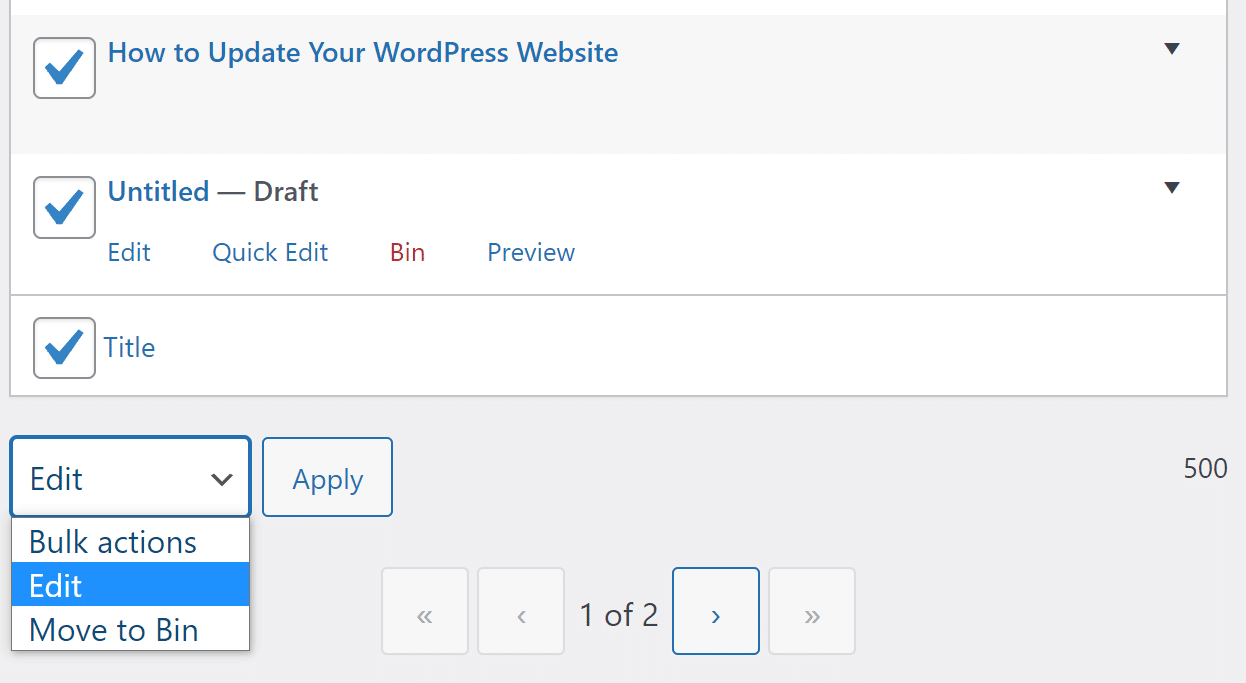
Pojawi się menu z opcjami zbiorczej edycji istniejących postów. Kliknij Aktualizuj bez wybierania żadnej opcji i poczekaj na ponowne załadowanie strony.
Jednym z problemów, które możesz napotkać po kliknięciu Aktualizuj , jest to, że ponowne załadowanie lub aktualizacja strony zajmuje dużo czasu. Dzieje się tak, ponieważ WordPress importuje obrazy Squarespace, których brakuje w Twojej witrynie, i aktualizuje każdy post. Jeśli korzystasz z wolnego hosta internetowego, ten proces może spowodować przekroczenie limitu czasu WordPress:
Wszystkie plany hostingowe Kinsta obejmują całodobowe wsparcie naszych doświadczonych programistów i inżynierów WordPressa. Porozmawiaj z tym samym zespołem, który wspiera naszych klientów z listy Fortune 500. Sprawdź nasze plany!
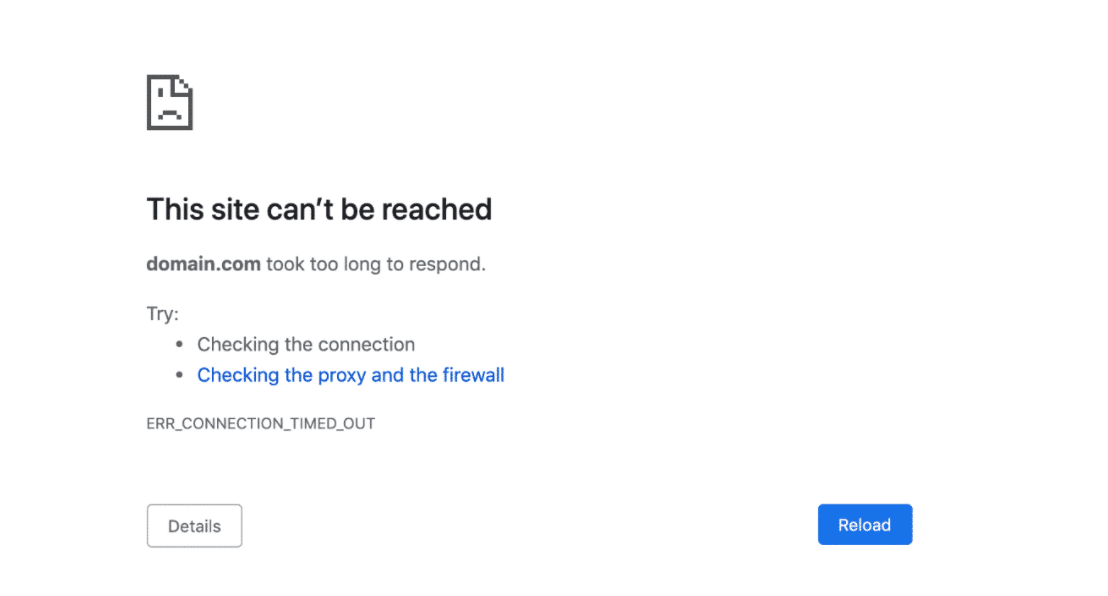
Jeśli tak się stanie, będziesz musiał aktualizować posty w małych partiach, zamiast przesyłać obrazy dla wszystkich naraz. Liczba postów, nad którymi możesz pracować jednocześnie, będzie w dużej mierze zależeć od usługi hostingowej.
Pamiętaj, że będziesz także musiał powtórzyć cały proces dla swoich stron WordPress. Następnie cała zawartość Squarespace powinna pojawić się w WordPress bez ani jednego brakującego obrazu.
Krok 5: Skieruj swoją domenę na WordPress
Obecnie domena, której używasz w swojej witrynie, nadal wskazuje serwery nazw Squarespace. Zamiast rejestrować nową domenę dla swojej witryny WordPress, możesz zaktualizować istniejącą. W ten sposób, gdy odwiedzający wpiszą domenę, trafią do Twojej nowej witryny.
Proces aktualizacji ustawień domeny różni się w zależności od tego, gdzie zarejestrowałeś tę domenę. Na przykład, jeśli korzystałeś z rejestratora domen, musisz zalogować się na swoje konto, aby zarządzać jego ustawieniami DNS (informacje, które wskazują domenie, na którą wskazuje):
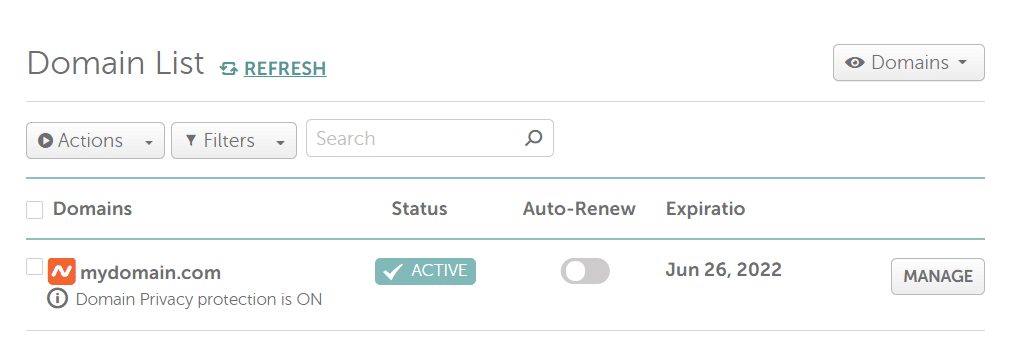
Niektórzy usługodawcy hostingowi umożliwiają rejestrację domen i zarządzanie nimi za pośrednictwem ich paneli kontrolnych. W takim przypadku musisz uzyskać dostęp do panelu, aby zaktualizować rekordy DNS i skierować domenę na swoją nową witrynę WordPress.
Jeśli używasz Kinsta, możesz użyć MyKinsta, aby skierować domeny na swoją witrynę. Proces działa w przypadku witryn internetowych korzystających z sieci CDN Kinsta Cloudflare i tych, które tego nie robią.
Krok 6: Zaktualizuj swoją strukturę permalink WordPress
Jeśli otworzysz teraz którykolwiek ze swoich postów lub stron WordPress, zauważysz, że ich adres URL prawdopodobnie wygląda tak:
yourwebsite.com/?p=123To jest domyślna struktura adresu URL lub permalink, z której korzysta WordPress. Każdy post lub strona otrzymuje unikalny identyfikator, a jego adres URL zawiera ten numer. Zaleca się zmianę struktury linków bezpośrednich na wczesnym etapie funkcjonowania witryny. W przeciwnym razie może to wpłynąć na optymalizację witryn pod kątem wyszukiwarek (SEO) i spowodować poważne błędy techniczne.
Aby zmienić strukturę permalinków swojej witryny, przejdź do opcji Ustawienia > Permalinki na pulpicie nawigacyjnym i wybierz typ adresu URL, którego chcesz użyć:
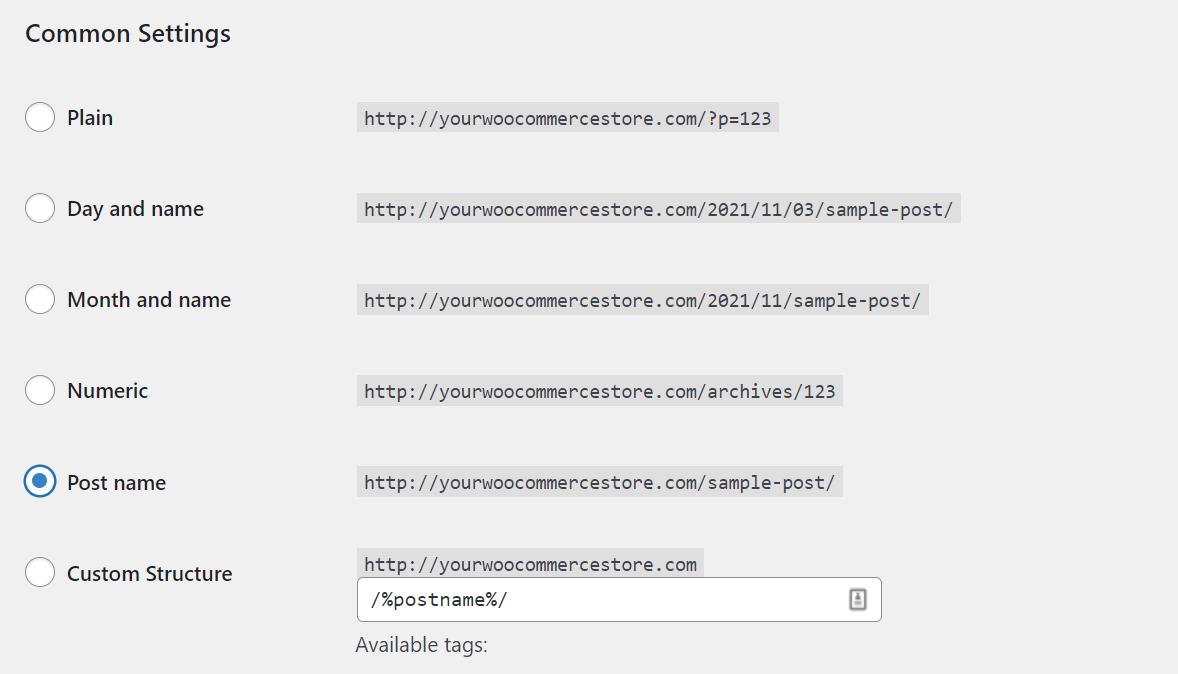
Naszym zdaniem najlepszą strukturą permalinku jest Post name . Dopóki ustawisz unikalny slug dla każdego posta i strony w witrynie, struktura nazwy posta zapewnia najkrótsze i najczystsze adresy URL, które zobaczysz.
Możesz wybrać dowolną strukturę linku bezpośredniego, ale odradzamy korzystanie z opcji Plain . Kiedy będziesz gotowy, zapisz zmiany i przejdź do ostatniego kroku.
Krok 7: Wybierz motyw dla swojej witryny WordPress
Witryny Squarespace mają bardzo dopracowany wygląd. Kiedy importujesz zawartość Squarespace do WordPress, możesz pomyśleć, że nie wygląda ona tak elegancko jak Twoja poprzednia witryna. Jednak przy odpowiednim motywie Twoja witryna WordPress może wyglądać znacznie lepiej niż jej odpowiednik w Squarespace.
WordPress oferuje szeroki wachlarz opcji, jeśli chodzi o motywy. Darmowe repozytorium motywów WordPress.org to świetne miejsce, aby zacząć szukać stylu, który będzie przypominał Twoją starą witrynę Squarespace:
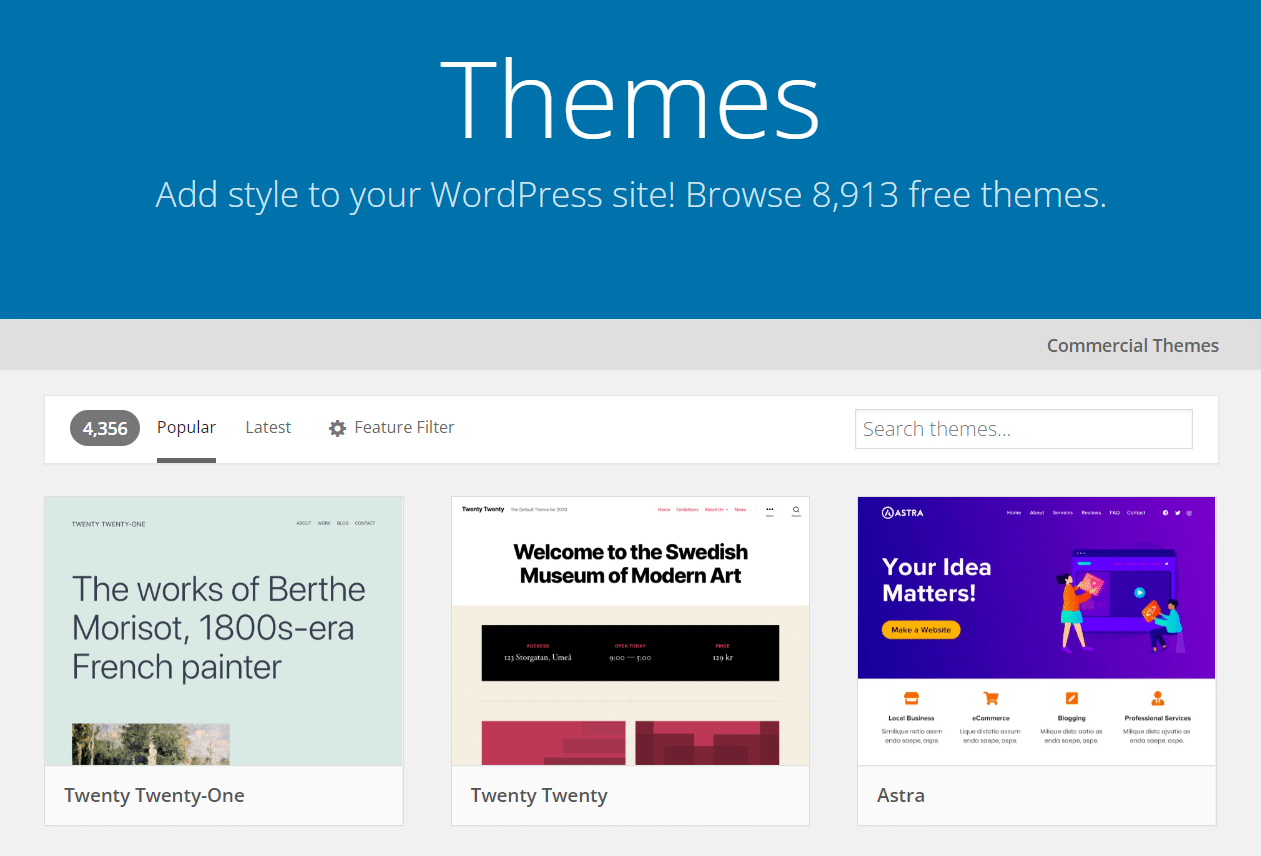
Jeśli chcesz wypróbować nowy wygląd, teraz jest na to idealny moment. Możesz wybrać dowolny motyw, a WordPress dostosuje do niego Twoje treści. Wiele motywów WordPress premium zawiera zaawansowane funkcje, takie jak potężne narzędzia do tworzenia stron i w pełni responsywne projekty.
WordPress zapewnia również dostęp do intuicyjnego edytora bloków, umożliwiającego edycję układu i stylu dowolnej strony lub postu za pomocą interfejsu wizualnego. Niezależnie od tego, czy zdecydujesz się powielić projekt starej witryny, czy zacząć od nowa, WordPress może zaoferować znacznie lepsze wrażenia niż Squarespace.
Jeśli nie masz pewności, od czego zacząć, mamy starannie wybraną listę najlepszych motywów WordPress, których możesz użyć w 2021 r. Ta lista zawiera opcje dla prawie każdego rodzaju witryny, którą możesz sobie wyobrazić, więc śmiało sprawdź to.
Co zrobić po migracji z Squarespace do WordPress
WordPress otwiera ogromny świat możliwości, jeśli wracasz z Squarespace. Najbardziej ekscytującą zmianą jest to, że masz teraz dostęp do wtyczek.
Squarespace oferuje swoim użytkownikom obszerną bibliotekę rozszerzeń. Jednak ta funkcja blednie w porównaniu z samą liczbą opcji, które stają się dostępne po zainstalowaniu WordPressa. Aby dać ci pomysł, repozytorium wtyczek WordPress.org zawiera prawie 60 000 wtyczek (wszystkie bezpłatne):
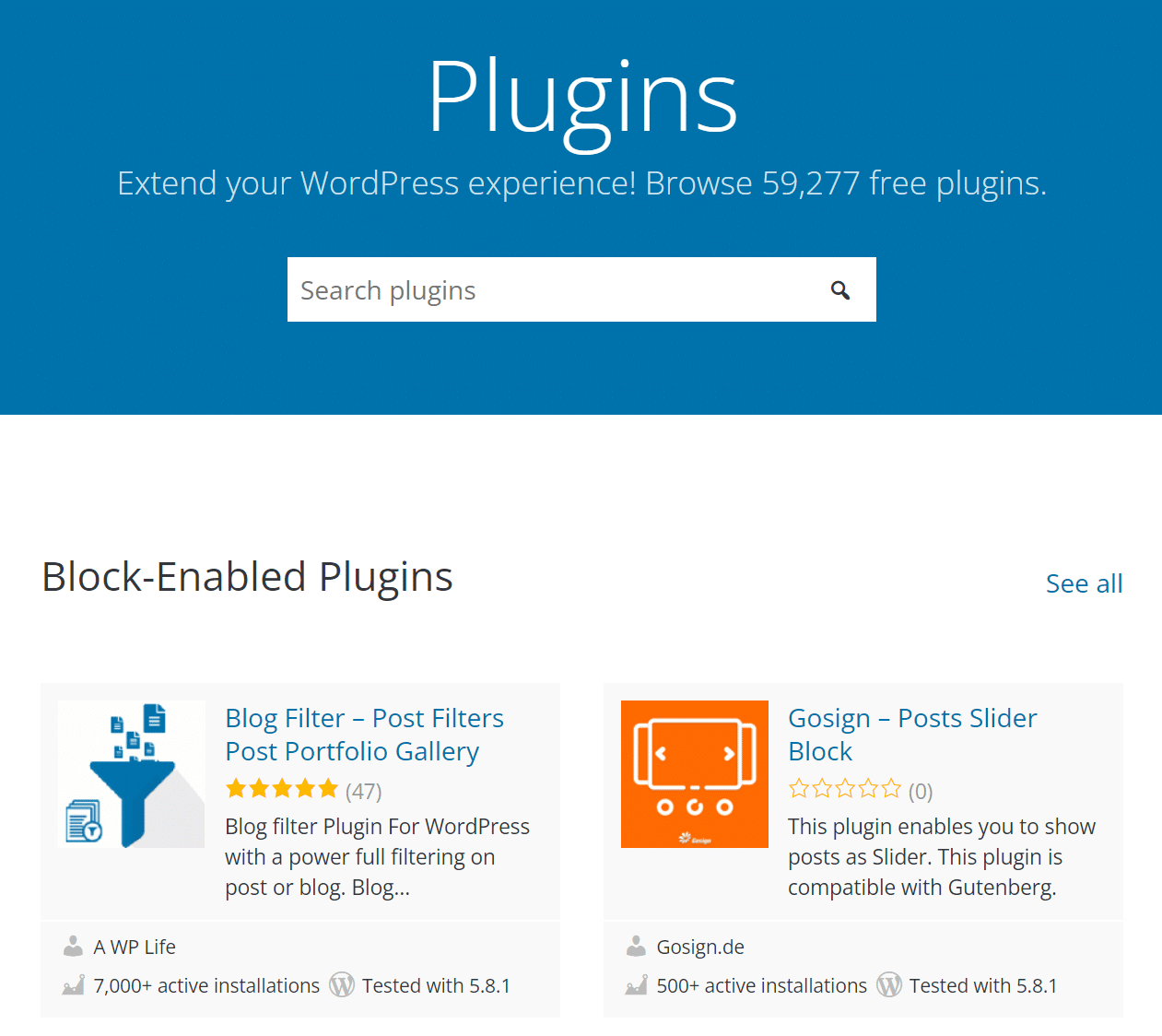
Jeśli możesz sobie wyobrazić funkcję, prawdopodobnie jest do niej wtyczka (tak jak w przypadku automatycznego przesyłania obrazów). Wielu nowych użytkowników WordPressa spędza wiele godzin lub dni, próbując nowych narzędzi, więc oto szybki link do ręcznie wybranej listy najlepszych wtyczek, które powinieneś wypróbować.
Streszczenie
Squarespace to odpowiednia opcja, jeśli dopiero zaczynasz pracę nad swoją pierwszą witryną. Jest jednak powód, dla którego WordPress jest najpopularniejszym CMS-em na świecie (korzysta z niego 40 proc. wszystkich stron), a to ze względu na jego elastyczność.
WordPress ma na celu umożliwienie Ci stworzenia dowolnej strony internetowej, w dowolnym stylu, jaki możesz sobie wyobrazić, z dowolną potrzebną funkcją. Migracja z Squarespace do WordPress zajmuje tylko kilka godzin, ale będziesz zbierać korzyści przez wiele lat.
Czy masz pytania dotyczące migracji z Squarespace do WordPress? Porozmawiajmy o nich w sekcji komentarzy poniżej!

